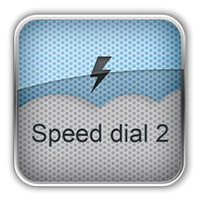Интернет-браузер Мазила Фирефокс – современное продвинутое приложение для просмотра различного веб-контента в сети. Mozilla обладает высокой скоростью работы, хорошей системой защиты личных сведений пользователя и разноплановыми возможностями, расширяемыми применением сторонних мини-программ (дополнений).
Как и во всех обозревателях, в Мозилла Файерфокс ведется учет интернет-ресурсов, просмотренных пользователем за все время работы в сети. Все подобные сведения сохраняются в специальных файлах веб-обозревателя и называются историей посещений. Применение этой функции значительно облегчает поиск ранее открытого сайта.
Однако, журнал посещений браузера Мозилла может быть использован недобросовестными людьми для плохих целей. Чтобы избежать подобной ситуации, необходимо знать, как очистить историю браузера Mozilla Firefox. Сделать это несложно, сам процесс не требует каких-то специальных знаний от юзера.
В статье ниже приведен обзор основных действий с журналом-историей обозревателя: просмотра, удаления и восстановления случайно стертых данных о посещениях
Оглавление:
Манипуляции с журналом-историей Мозиллы Фирефокс
Ниже приведены подробные инструкции по основным операциям со сведениями о просмотренных ресурсах.
Операция 1. Просмотр исторических сведений в интернет-обозревателе
Для просмотра сведений о посещенных ресурсах необходимо сделать следующее:
- Запустить веб-браузер Mozilla Firefox.
- Кликнуть левой клавишей мышки по пиктограмме из трех параллельных линий.
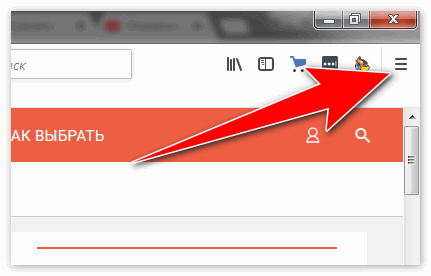
- Щелкнуть по надписи «Библиотека».
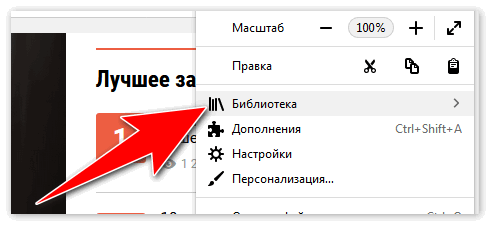
- Перейти к разделу «Журнал».
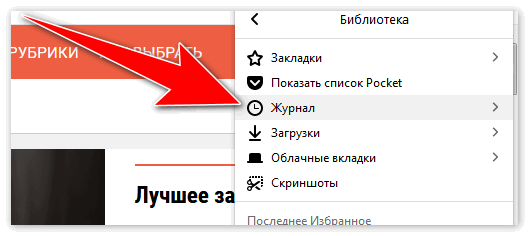
- В отобразившемся контекстном меню выбрать «Показать весь журнал».
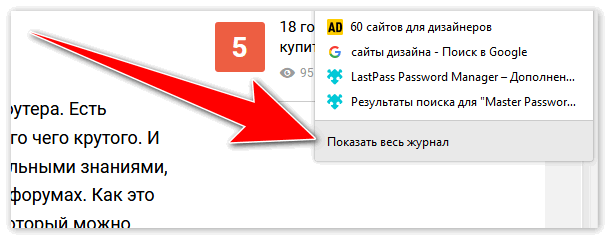
- Откроется специальная форма, в которой можно просмотреть исторические сведения о просмотренных пользователем ресурсах за нужный период.
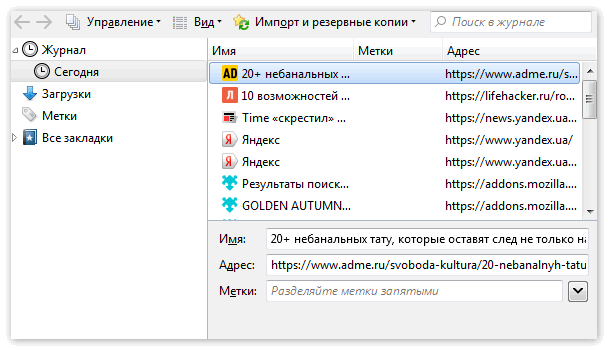
Операция 2. Удаление сведений о посещениях
Чтобы стереть данные об открытых ранее веб-страницах, надо произвести следующие манипуляции:
- Открыть обозреватель Файерфокс.
- Вызвать на дисплей список пунктов главного меню браузера, нажав на пиктограмму с тремя полосками в верхней части окна приложения.
- Активировать раздел «Библиотека».
- Перейти к подразделу «Журнал».
- Далее кликнуть мышкой по надписи «Удалить историю».
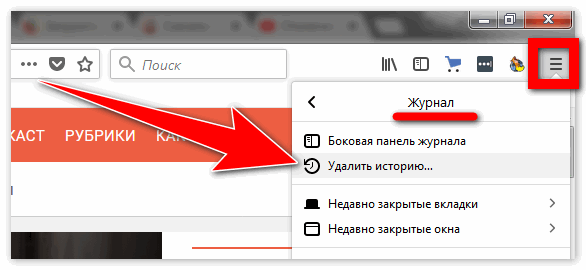
- Появится мастер очистки. В нем нужно выбрать период, информацию за который надо стереть и элементы, подлежащие очистке.
- Нажать кнопку «Удалить сейчас».
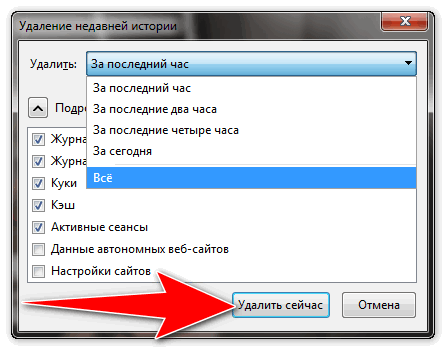
Операция 3. Восстановление журнала-истории просмотра
Иногда возникает необходимость в восстановлении журнала просмотренных веб-страниц после случайной очистки. Вся история интернет-браузера сохраняется в обычных файлах на компьютере. После случайного удаления файлы восстанавливаются с помощью специализированной утилиты, например, Recuva. Порядок действий таков:
- Запустить веб-обозреватель.
- Найти и скачать приложение Recuva.
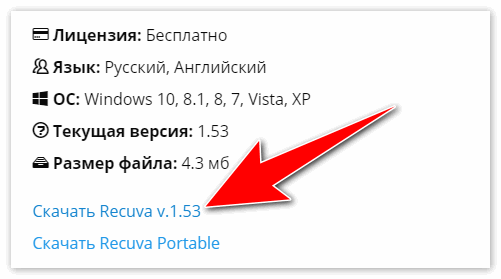
- Открыть утилиту.
- В появившемся окне мастера Recuva выбрать «Все файлы».
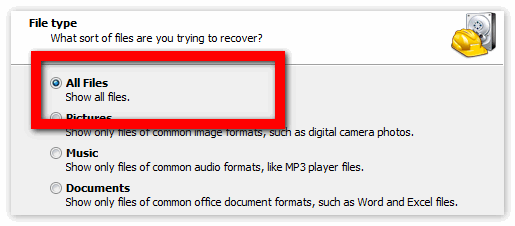
- В следующей форме поставить маркер напротив пункта «В указанном месте» и нажав кнопку «Обзор», указать следующий путь к папке профиля Мозилла, где хранятся файлы с историей: C:\Users\имя_пользователя\AppData\Roaming\Mozilla\Firefox\Profiles.
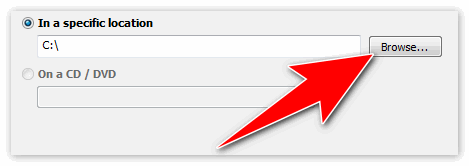
- Нажать кнопку «Начать».
- В списке файлов-претендентов на восстановление поставить галочку напротив имен, содержащих фрагмент «places.sqlite» и нажать «Восстановить».
В статье было рассказано, как посмотреть историю в Фаерфокс. Также приведены методы очистки и восстановления сведений о посещенных интернет-ресурсах.